CC助手 - 复制两遍自动收藏!高效收集文字保存图片的免费剪贴板增强工具
我们上网时遇到一些网页内容想要收藏起来,通常会使用印象笔记、OneNote 等浏览器扩展。但除了网页外,文档、图片、微信 / QQ里的信息等分散的碎片内容也还有很多。
CC 助手是一款超级方便好用的桌面级剪贴板内容收集软件 / 资料收藏工具。在任何地方,你只需要按两次 CTRL+C,就能一键收集内容,无论浏览器里的文字、链接、图片,还是微信 QQ 消息,或是文档、视频、截图、压缩包等,它都能自动收集并能进行进一步处理……
重要的事情复制两遍——快速收集利器
CC 助手 是一款支持 Windows 与 macOS 平台的免费增强剪贴板管理工具,也是一款桌面内容摘录收集与笔记收藏应用。你只需要选中一段文字或选中文件,复制两遍 (按两下 CTRL+C 或 ⌘+C ),它就能将剪贴板里的内容自动保存收藏起来。

如果有的内容不能被选中,不能使用快捷键 (比如微信中的文件),那么你也可以用鼠标右键呼出菜单,点击两次“复制”同样也能调出CC助手进行收集。而部分软件截图/截屏时,会保存在剪贴板中,这时按下 CTRL+ALT+C 就会自动收集。
CC 助手软件使用介绍视频:
作为效率工具,CC 助手自然也支持全键盘操作,键位也符合直觉。比如在任何时候,按下 Win:CTRL + ALT + C 或 Mac:CMD + OPT + C 即可呼出你收集过的内容列表,方向键可以选择内容,然后按回车即可粘贴选择的内容。
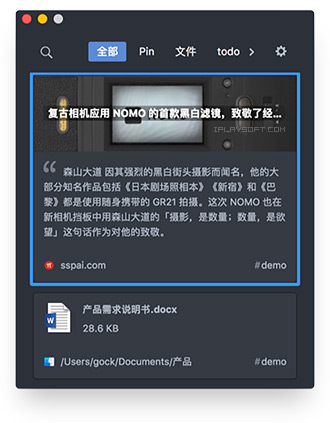
由于使用快捷键可以瞬间完成收藏操作,全程完全不必打开 CC 助手的主界面,因此你可以轻松地收集好各种琐碎信息,同时继续专注于正在进行的工作。等到闲暇时再去整理这些碎片信息,这也使得整个工作流程变得非常的高效。
另外,你收集的内容在事后还可以在搜索栏中按照文件、图片、链接、文字、待办、翻译等类型区分搜索,同类型的信息能够合并,收藏的内容再多也不怕混乱。
功能插件扩展,进一步处理收集内容
除了收藏以外,CC 助手还提供了功能扩展插件 (Workflow / 工作流),可以对内容进行进一步的处理。在收集内容之后或在列表中,按下 Tab 键即可以呼出插件命令列表:
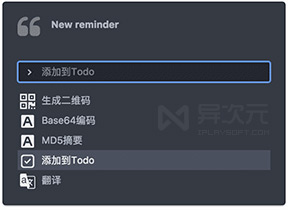
比如收集了文字或链接后,你可以将内容添加到 Todo 待办清单、生成二维码、进行翻译等;而在收藏了截图或图片文件后,可以上传到图床、或者进行 OCR 文字识别;对任意文件,也可以计算 MD5 值或者 Base64 编码等等;而插件体系日后还会开放出来,供有能力的同学自己编程制作自己的 Workflow 来实现更多功能。
系统级别的全局收藏夹
与很多同类软件不一样,大多数工具都只能保存网页里的内容。而CC助手的优势在于,它几乎可以一键收集来自任意软件、任何窗口里的任意内容,“复制两下”的操作是整个系统全局生效的。只要内容能被复制,你就能用 CC 助手快速将它们收集起来。
所以不管是浏览器,还是微信、Office 文档、QQ、PDF、命令行,还是资源管理器 / Finder 里的普通文件、图片、视频等等,它都能收藏。“遇到重要的内容复制两遍”,基本你就能搞定所有的碎片信息以及临时文件收藏了。
写在最后
「CC助手」能非常有效地帮你收集和整理碎片信息和临时资料,提高用户的工作效率。同时也让你的剪贴板变成功能丰富的增强型万能收藏夹,可谓是桌面信息收藏利器!
而 CC 助手 不仅跨平台支持 Win 和 Mac,软件免费,而且支持非常实用的功能扩展插件。但比较可惜的是,目前 CC 助手并不支持数据云同步 (只能单机存储),更新似乎也停滞了一段时间。如果它能进一步打磨和进步,那么一定能成为很多人不可划缺的高效收集工具。
/ 关注 “异次元软件世界” 微信公众号,获取最新软件推送 /
如本文“对您有用”,欢迎随意打赏异次元,让我们坚持创作!
赞赏一杯咖啡







